win10系统是很多电脑用户首选的装机系统,然而有不少用户在使用过程中可能会碰到win10系统利用命令将网络共享关闭的情况。大部分用户电脑技术都是菜鸟水平,面对win10系统利用命令将网络共享关闭的问题,无法自行解决。不少用户都来咨询小编win10系统利用命令将网络共享关闭要怎么处理?其实可以根据以下步骤1、在win10 32位系统桌面开始菜单中,打开运行对话框,然后运行窗口输入cmd命令,打开命令提示符窗口; 2、在打开的命令提示符窗口中,如下图所示输入net share命令,系统即会对网络共享资源进行扫描。扫描完后,我们可以看到下图中的共享资源信息;这样的方式进行电脑操作,就可以搞定了。下面就和小编一起看看解决win10系统利用命令将网络共享关闭问题详细的操作步骤:

1、在win10 32位系统桌面开始菜单中,打开运行对话框,然后运行窗口输入cmd命令,打开命令提示符窗口;
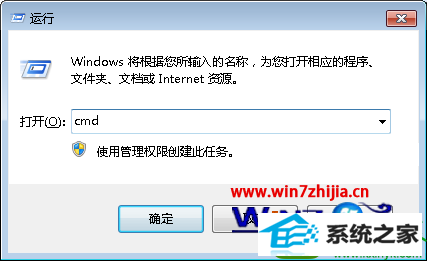
2、在打开的命令提示符窗口中,如下图所示输入net share命令,系统即会对网络共享资源进行扫描。扫描完后,我们可以看到下图中的共享资源信息;
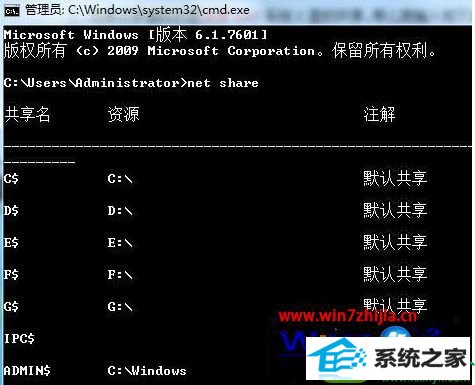
3、如果你要删除的是C盘的共享,那么就输入如下命令net share c$ /d,然后按一下回车键执行该命令,就会删除掉C盘的共享。若是要删除的是d盘共享,则输入命令net share d $ /d;
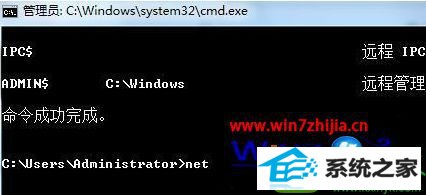
4、接着删除掉ipC共享,执行该命令net share ipc$ /d,按下回车键即可。
5、最后,一定要记得删除掉win10系统管理员那个命令,键入命令net share admin$ /d,再按一下回车键执行该命令。
上面为大家介绍的就是关于win10 32位系统下利用命令将网络共享关闭的方法,有需要的用户可根据上面的方法轻松将网络共享关闭吧,希望帮助到大家,更多精彩内容欢迎继续关注站。






